Cuando usamos el escaneo 3D para digitalizar un objeto físico con un escáner 3D de la serie EinScan, uno de los conceptos que debemos tener en cuenta es cómo exportamos los datos escaneados. Dado que al escanear en 3D, obtenemos una malla de datos abiertos, necesitamos saber si queremos crear un modelo abierto o cerrado.
Según la aplicación posterior, querremos un modelo cerrado, por ejemplo para impresión 3D, o bien un modelo abierto, para inspección o para posprocesarlo después.
Table of Contents
Modelo 3D abierto y cerrado
En primer lugar, debemos entender qué hace el software cuando seleccionamos modelo cerrado (“Watertight Model”) y modelo abierto (“Unwatertight Model”).
Para un modelo cerrado, el software hace una triangulación usando ciertos algoritmos y basado en la nube de puntos escaneados y el nivel de detalle previamente seleccionado. Este algoritmo es capaz de predecir y rellenar grandes agujeros en base a los datos que le rodean. Este sería un ejemplo de modelo cerrado.
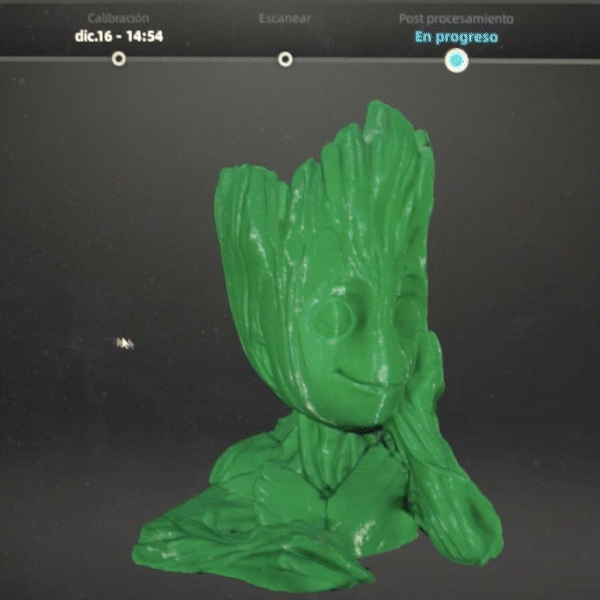
Un modelo abierto, en cambio, te proporciona la libertad de escoger la medida en la que rellenar los agujeros. A continuación se muestra un ejemplo con el mismo modelo 3D anterior pero en versión de modelo abierto.

Aplicación de los datos escaneados
En las imágenes del ejemplo anterior, el modelo cerrado podría usarse para impresión 3D directa y el modelo abierto para posterior edición.
Si quieres simplemente escanear e imprimir, deberías exportar un modelo STL completamente cerrado (“Watertight Model”) dado que una superficie abierta no se puede procesar e imprimir.
Por otro lado, si necesitas una superficie para futura edición o el objeto es demasiado grande como para escanearlo de una sola vez, el modelo abierto (“Unwatertight Model”) es la opción adecuada.
Caso de ejemplo
Normalmente, los objetos a escanear se pueden digitalizar enteros gracias al software. Sin embargo, en algunos casos el objeto a escanear tiene una base inferior plana muy grande y al software le es difícil cerrar correctamente el modelo. A continuación, os mostramos un ejemplo de escaneo de una caja de cambios, la cual la superficie inferior es plana y grande. Como se observa no tiene información del plano inferior.
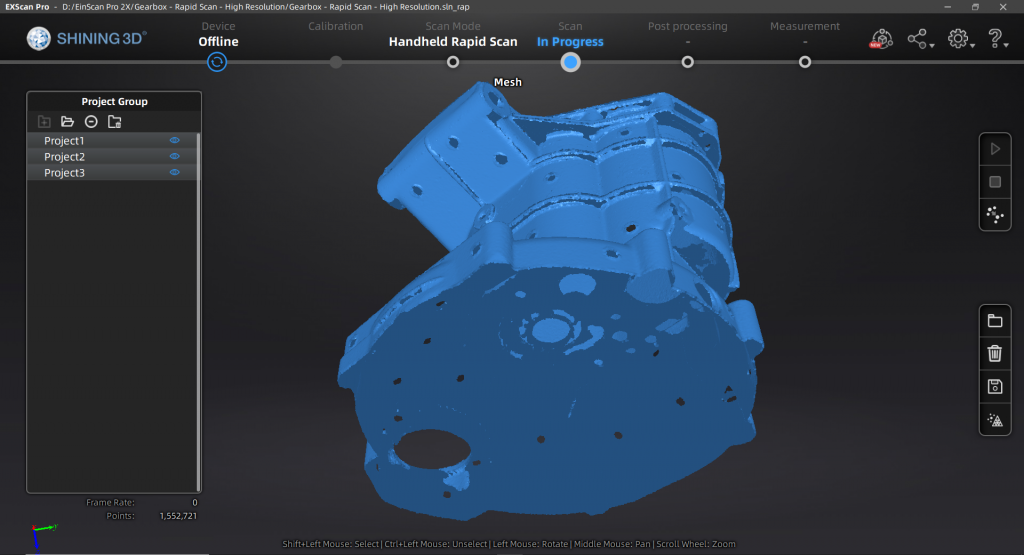
Si generamos un modelo cerrado a partir de esta nube de puntos, el software intentará rellenar este agujero basado en los bordes y el resultado puede ser el siguiente.
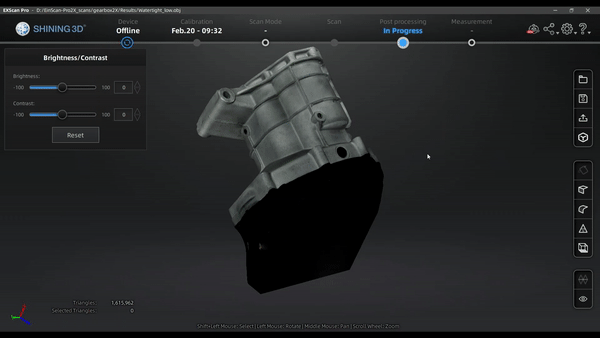
En este caso, al no tener una superficie correctamente cerrada, necesitaremos exportar el STL como un modelo abierto y editarlo en un software de posprocesameinto como Geomagic Essentials.
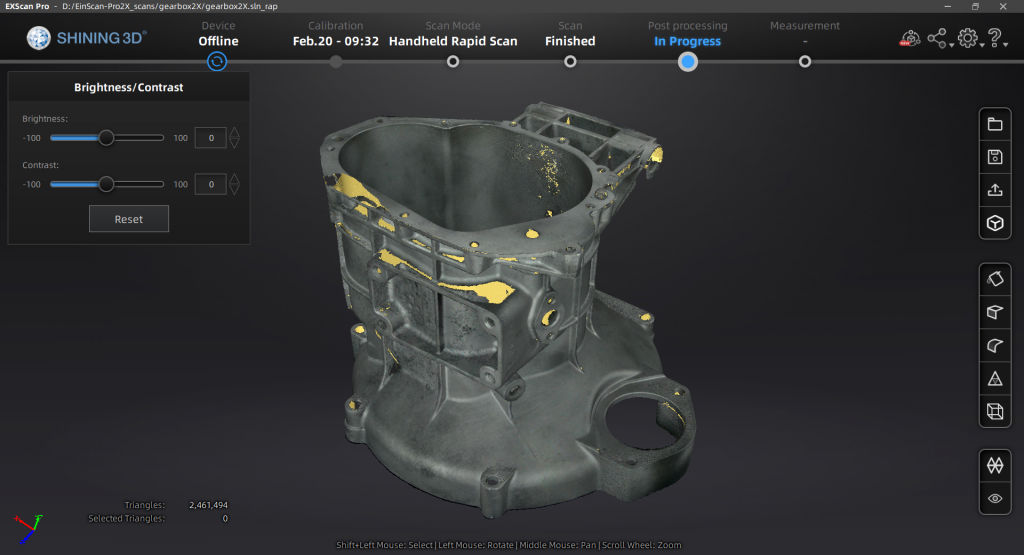
Resumen
En la mayoría de casos, si necesitas un modelo para fabricación aditiva directa como impresión 3D, necesitarás usar la opción de Modelo cerrado. En cambio, si la pieza a escanear conlleva postprocesamiento, entonces es mejor usar la opción Modelo abierto.





